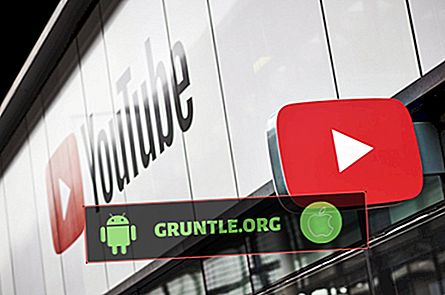De Samsung Galaxy A10 is niet zo snel als de vlaggenschip-telefoons, maar het is eigenlijk beter in vergelijking met andere apparaten in zijn categorie. Het is nog steeds soepel en responsief en als u een eigenaar bent van een dergelijke telefoon, kunt u eenvoudig bepalen of deze traag is of gewoon normaal werkt. We hebben lezers die klagen omdat hun telefoons om een of andere reden langzaam begonnen te werken.
Dus in dit bericht zal ik je helpen met het oplossen van problemen met je Galaxy A10 die langzaam begon te werken en niet meer werkt zoals zou moeten. We zullen proberen elke mogelijkheid te overwegen en ze een voor een uit te sluiten totdat we kunnen bepalen wat het probleem is en hopelijk oplossen. Dus als u een van de eigenaars bent die momenteel door hetzelfde probleem worden lastiggevallen, lees dan verder, want dit artikel kan u misschien op de een of andere manier helpen.
Als je andere problemen hebt met je telefoon, kom dan eerst langs onze pagina voor probleemoplossing, want we hebben al oplossingen geboden voor honderden problemen die door onze lezers zijn gemeld. De kans is groot dat we misschien al een oplossing hebben geboden voor het probleem dat je momenteel hebt, dus probeer op die pagina problemen te vinden die vergelijkbaar zijn met die van jou en voel je vrij om de voorgestelde oplossingen te gebruiken. Als ze niet werken of als je meer hulp nodig hebt, vul je onze vragenlijst voor Android-problemen in en klik je op Verzenden om contact met ons op te nemen.
Problemen met de Galaxy A10 oplossen die langzaam begon te werken
Het is een mogelijk firmwareprobleem en bij het oplossen van dit soort problemen, moet u grondig genoeg zijn om het nauwkeurig te repareren en sommige van uw belangrijke bestanden en gegevens niet verliezen. Dat gezegd hebbende, dit is wat je moet doen:
Eerste oplossing: Forceer het opnieuw opstarten van uw telefoon
Het eerste dat u moet doen als uw telefoon traag is, is de geforceerde herstart. Het is mogelijk dat het probleem alleen te wijten is aan een heel klein firmwareprobleem. Meestal kan het worden opgelost door deze procedure te doen, wat eigenlijk een gesimuleerde batterijverwijdering is die het geheugen van het apparaat vernieuwt en de apps en services opnieuw laadt. Dit is hoe het gedaan is:
- Houd de knop Volume omlaag ingedrukt en laat deze nog niet los.
- Houd de volumeknop ingedrukt en houd ook de aan / uit-toets ingedrukt.
- Houd beide toetsen gedurende 15 seconden samen ingedrukt of totdat het Galaxy A10-logo op het scherm wordt weergegeven.
Zodra uw telefoon opnieuw is opgestart, probeert u te controleren of deze nog steeds traag is, want als dat het geval is, gaat u naar de volgende oplossing.
LEES OOK: Samsung Galaxy A10 vast op Black Screen of Death. Dit is de oplossing.
Tweede oplossing: ontdek of uw telefoon traag is vanwege gedownloade apps
Er zijn apps die ervoor kunnen zorgen dat uw telefoon slecht of traag werkt. Als dit het geval is met uw telefoon, hoeft u zich geen zorgen te maken, want het is vrij eenvoudig te repareren. Maar eerst moet je kijken of het echt een of enkele van je gedownloade apps is die dit probleem veroorzaken door je telefoon in de veilige modus te draaien:
- Houd de aan / uit-toets ingedrukt totdat opties worden weergegeven.
- Tik en houd de optie Uitschakelen vast totdat deze in de veilige modus verandert.
- Tik op het pictogram Veilige modus om uw apparaat opnieuw op te starten.
- Zodra het opnieuw opstarten is gelukt, zou u de 'Veilige modus' linksonder in het scherm moeten zien.
Als uw telefoon in deze modus soepel werkt, betekent dit dat het probleem alleen te wijten is aan toepassingen van derden. Dit is wat je nu moet doen:
- Start uw telefoon normaal opnieuw op om op te starten in de standaardmodus.
- Onthoud de apps die u hebt geïnstalleerd rond het tijdstip waarop de telefoon langzaam begint te lopen.
- Zodra u al een app in gedachten heeft, veegt u vanaf de bovenkant van het scherm omlaag om het meldingenpaneel naar beneden te trekken.
- Tik op het pictogram Instellingen in de rechterbovenhoek.
- Blader naar en tik op Apps.
- Zoek en tik op een verdachte app.
- Tik op Opslag.
- Tik op Gegevens wissen en tik op OK om te bevestigen.
- Tik eenmaal op de terugtoets en tik vervolgens op Verwijderen.
- Bevestig dat je de app van je telefoon wilt verwijderen.
Aan de andere kant, als je telefoon nog steeds traag is, zelfs in de veilige modus, kan het probleem al met de firmware zijn. Ga naar de volgende procedure.
LEES OOK: Samsung Galaxy A10 start willekeurig opnieuw op. Hier is hoe het te repareren.
Derde oplossing: wis de cachepartitie
Op dit punt is het het beste om problemen met de firmware van uw apparaat op te lossen en het eerste wat u eraan moet doen, is de oude systeemcache verwijderen, zodat deze wordt vervangen door een nieuwe. De systeemcache is gevoelig voor corruptie en wanneer een dergelijk probleem optreedt, kunt u altijd verwachten dat uw telefoon prestatieproblemen zal hebben. Hier is hoe je dat doet:
- Schakel het apparaat uit.
- Houd de toetsen Volume omhoog en Aan / uit ingedrukt.
- Wanneer het Galaxy A10-logo wordt weergegeven, laat u alle drie de toetsen los.
- Uw Galaxy A10 blijft opstarten in de herstelmodus. Zodra u een zwart scherm met blauwe en gele teksten ziet, gaat u verder met de volgende stap.
- Druk meerdere keren op de toets Volume omlaag om de cachepartitie te wissen .
- Druk op de aan / uit - toets om te selecteren.
- Druk op de toets Volume omlaag om Ja te markeren en druk op de aan / uit - toets om te selecteren.
- Wanneer de cache-partitie is gewist, wordt Systeem opnieuw opstarten gemarkeerd.
- Druk op de aan / uit - toets om het apparaat opnieuw op te starten.
Nadat uw telefoon opnieuw is opgestart, probeert u te controleren of deze nog steeds traag is en gaat u naar de volgende procedure als dit nog steeds het geval is.
Vierde oplossing: maak een back-up van uw belangrijke bestanden en reset uw telefoon
Zolang de firmware op geen enkele manier is gewijzigd, moet u dit probleem kunnen oplossen door de master-reset uit te voeren. Maar daarvoor moet u een back-up maken van al uw belangrijke bestanden en gegevens, vooral de bestanden die zijn opgeslagen in de interne opslag van uw telefoon. Verwijder daarna uw Google- en Samsung-accounts zodat u na de reset niet meer uw apparaat kunt blokkeren. Wanneer alles in orde en klaar is, volg je deze stappen om je telefoon te resetten:
- Schakel het apparaat uit.
- Houd de toetsen Volume omhoog en Aan / uit ingedrukt.
- Wanneer het Galaxy A10-logo wordt weergegeven, laat u alle drie de toetsen los.
- Uw Galaxy A10 blijft opstarten in de herstelmodus. Zodra u een zwart scherm met blauwe en gele teksten ziet, gaat u verder met de volgende stap.
- Druk meerdere keren op de toets Volume omlaag om 'gegevens wissen / fabrieksinstellingen wissen' te markeren.
- Druk op de aan / uit - knop om te selecteren.
- Druk op de toets Volume omlaag totdat 'Ja' is gemarkeerd.
- Druk op de aan / uit - knop om te selecteren en start de master-reset.
- Wanneer de master-reset is voltooid, wordt 'Systeem nu opnieuw opstarten' gemarkeerd.
- Druk op de aan / uit -toets om het apparaat opnieuw op te starten.
Ik hoop dat we je hebben kunnen helpen bij het repareren van je Galaxy A10 die traag is. We zouden het op prijs stellen als je ons hebt geholpen het te verspreiden, dus deel dit bericht als je het nuttig vond. Heel erg bedankt voor het lezen!
OOK LEZEN: Samsung Galaxy A10 verbreekt de verbinding met het WiFi-netwerk. Dit is de oplossing.
Verbind je met ons
Wij staan altijd open voor uw problemen, vragen en suggesties, dus neem gerust contact met ons op door dit formulier in te vullen. Dit is een gratis service die we aanbieden en we brengen er geen cent voor in rekening. Maar houd er rekening mee dat we elke dag honderden e-mails ontvangen en dat we onmogelijk op elke e-mail kunnen reageren. Maar wees gerust, we lezen elk bericht dat we ontvangen. Voor degenen die we hebben geholpen, vertel het ons door onze berichten te delen met je vrienden of door onze Facebook-pagina leuk te vinden of volg ons op Twitter. Je kunt ook ons YouTube-kanaal bezoeken, omdat we elke week nuttige video's publiceren.